사진을 볼 때 폴더에 있는 각 사진의 축소판만 대략적으로 확인하면 필요한 사진을 빠르게 탐색하거나 찾을 수 있습니다. 그러나 설정이나 메모리 부족으로 인해 이미지 섬네일이 표시되지 않는 경우가 있습니다.

방법 1:
1 먼저 폴더 왼쪽 상단에서 "구성"을 선택한 다음 "폴더 및 검색 옵션"을 클릭합니다.
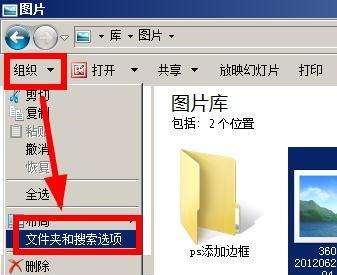
2. "아이콘은 항상 표시하고 미리보기 이미지는 표시하지 않음"을 선택 취소하고 확인을 클릭합니다.
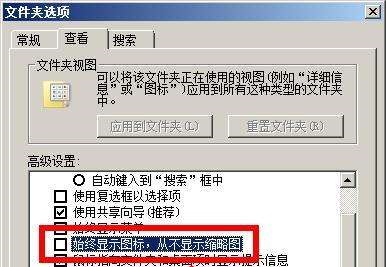
방법 2:
1. 먼저 C 드라이브에 최소 1GB 이상의 충분한 공간이 있는지 확인하세요.
2. 그렇지 않은 경우 C 드라이브를 마우스 오른쪽 버튼으로 클릭하고 속성을 선택한 다음 "일반"에서 "디스크 정리"를 클릭하세요.
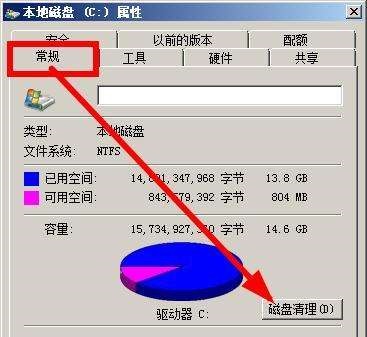
3. 정리가 필요한 "썸네일" 및 기타 내용을 확인한 후 "확인"을 클릭하여 디스크를 정리하세요.
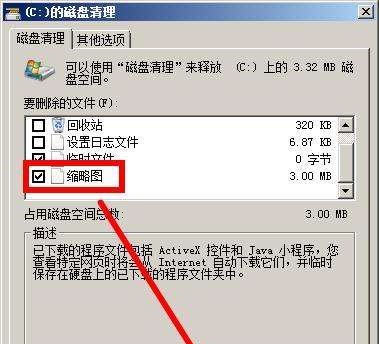
방법 3:
1. 디스크를 정리한 후에도 C 드라이브에 공간이 충분하지 않으면 불필요한 파일을 다른 하드 드라이브에 넣을 수 있습니다.
2. 그러나 때때로 모든 소프트웨어를 이동했지만 여전히 C 드라이브를 확보할 수 없는 경우가 있습니다. 즉, 시스템 파일이 너무 많지만 현재로서는 어떤 파일을 삭제할 수 있는지 알 수 없습니다. 시스템을 다시 설치할 수 있습니다.
사용자들로부터 가장 호평을 받는 YuLinMuFeng win7 플래그십 시스템입니다. 최신의 가장 실용적인 기능과 하드웨어 드라이버를 추가하면서 원래의 기능을 보장하여 사용자가 더욱 편리하게 사용할 수 있습니다.
동시에 이 시스템은 디스크를 최적화하여 디스크를 더 빠르게 읽고 쓸 수 있을 뿐만 아니라 너무 많은 파일이 영향을 미치는 문제를 방지하기 위해 디스크의 중복 파일을 자동으로 정리하는 기능도 있습니다. 용법.

3. 시스템 파일을 다운로드한 후 열거나 마우스 오른쪽 버튼을 클릭하여 "로드"합니다.
4. 프로그램을 연 후 내부에 있는 "원클릭 시스템 설치" 프로그램을 찾아 두 번 클릭하여 실행하면 시스템이 자동으로 다시 설치되므로 매우 편리합니다.
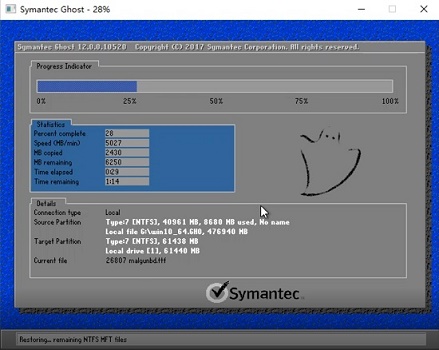
위 내용은 Win7 그림 축소판이 표시되지 않는 문제에 대한 해결 방법의 상세 내용입니다. 자세한 내용은 PHP 중국어 웹사이트의 기타 관련 기사를 참조하세요!